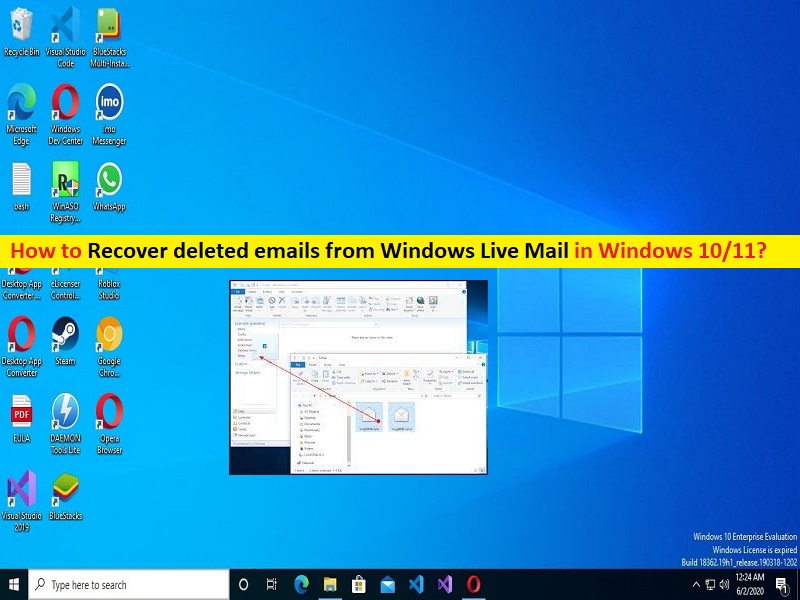
Consejos para recuperar correos electrónicos eliminados de Windows Live Mail en Windows 10/7:
En este artículo, vamos a discutir sobre cómo recuperar correos electrónicos eliminados de Windows Live Mail en Windows 10/8/7. Se le guiará con sencillos pasos/métodos para hacerlo. Comencemos la discusión.
‘Windows Live Mail‘: Windows Live Mail o Windows Live Mail Desktop era un cliente de correo electrónico gratuito de Microsoft. Es el sucesor de Windows Mail en Windows Vista, que fue el sucesor de Outlook Express en Windows XP y 98. Windows Live Mail está disponible para Windows 7, 8 y Windows 10 y Windows Server 2008 R2. Sin embargo, varios usuarios informaron que enfrentaron el problema de “correos electrónicos eliminados de Windows Live Mail” y buscaron formas de eliminar los correos electrónicos eliminados.
Los usuarios informaron sobre el problema en varios sitios de blogs, incluidos los foros de Microsoft, y explicaron que el problema es que los correos electrónicos eliminados siguen regresando día tras día. Puede haber varias razones detrás de la eliminación de correos electrónicos o la desaparición en su Windows Live Mail, incluido que eliminó el correo electrónico intencionalmente o no, o que la última actualización de Windows instalada arruinó los archivos y carpetas nuevamente.
Si se enfrenta a lo mismo y busca formas de recuperar correos electrónicos eliminados de su cuenta de Windows Live Mail en una computadora con Windows, entonces está en el lugar correcto para esto. Aquí, se le proporcionan formas fáciles de hacerlo. Vamos por la solución.
Cómo recuperar correos electrónicos eliminados de Windows Live Mail en Windows 10/8/7?
Método 1: restaurar la versión anterior
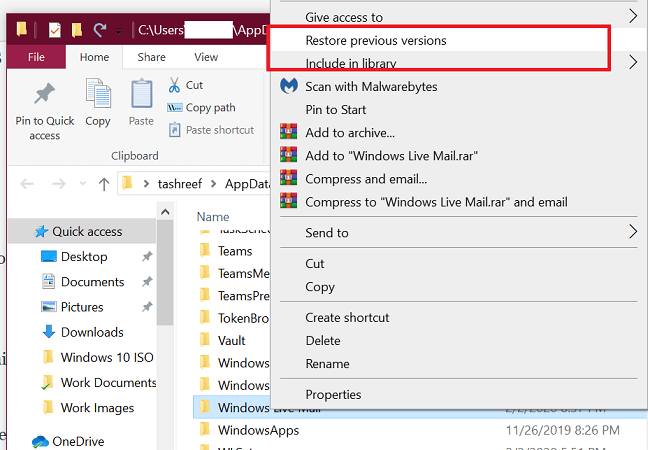
Paso 1: abra el ‘Explorador de archivos’ en una PC con Windows y navegue hasta la siguiente ruta
C: Usuarios nombre de usuario App Data Local Microsoft
Paso 2: en la ruta anterior, reemplace ‘nombre de usuario’ con el nombre de su cuenta
Paso 3: Desplácese hacia abajo y busque la carpeta ‘Windows Live Mail’. Haga clic derecho en la carpeta de Windows Live Mail y seleccione ‘Restaurar versión anterior’. Esta será la ventana Propiedades de Windows Live Mail
Paso 4: Vaya a la pestaña “versiones anteriores” y haga clic en el botón “Restaurar”. Espera a terminar. Tardará unos minutos en terminar. Una vez que se complete la recuperación, siga las instrucciones en pantalla y reinicie su computadora una vez que haya terminado.
Paso 5: reinicie Windows Live Mail y verifique si el problema está resuelto.
Método 2: use un software de recuperación de correo electrónico especializado
Puede probar el software de recuperación de datos de correo electrónico para este propósito que puede ofrecerle acceso a correos electrónicos eliminados o perdidos sin causar ningún daño a su computadora. Por ejemplo, puede probar ‘Recoverit’ de Wondershare para este propósito y verificar si funciona para usted.
Método 3: Restaurar carpetas usando Vista compacta
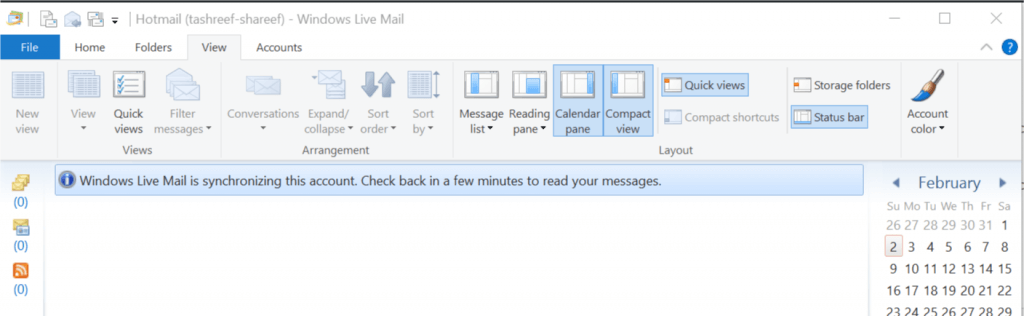
Paso 1: abra el cliente ‘Windows Live Mail’ y haga clic en ‘Ver’ en la barra de tareas
Paso 2: Seleccione la vista ‘Compacta’. Esto colapsará todas las carpetas de Windows Live Mail enumeradas y aparecerá un signo verde en forma de más debajo de ellas.
Paso 3: Haga clic en el ícono verde más. Esto abrirá una nueva ventana y debería ver todas las carpetas de Windows Live Mail, incluidas las eliminadas, marque la carpeta que desea restaurar y haga clic en “Aceptar”.
Paso 4: Una vez que se haya importado la carpeta, haga clic en “Ver” y seleccione la opción “Vista compacta” nuevamente. Ahora, debería ver todas las carpetas de correo electrónico recuperadas
Paso 5: Verifique su cuenta de correo electrónico para ver si se restauraron los correos electrónicos.
Método 4: use la función de importación
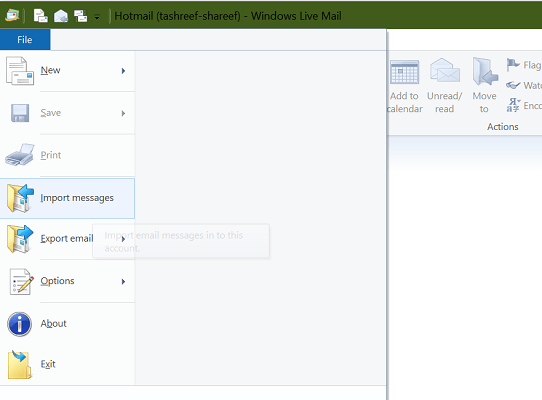
Paso 1: presione las teclas ‘Windows + R’ en el teclado, escriba ‘% appdata%’ en la ventana ‘Ejecutar’ y presione el botón ‘Aceptar’ para abrir la carpeta ‘Datos locales’
Paso 2: navegue a la siguiente ruta
AppDataLocalMicrosoftWindows Live Mail
AplicaciónDatosRoamingMicrosoftWindows Live Mail
Paso 3: la carpeta de su cuenta de Live Mail debe estar en una de estas carpetas. Copie todo y cree una nueva carpeta en el escritorio. Cambiar el nombre de una nueva carpeta como ‘Back-Up Live Mail’
Paso 4: abra el cliente ‘Windows Live Mail’, haga clic en ‘Archivo> Importar mensajes’
Paso 5: seleccione la opción ‘Windows Live Mail’ y presione ‘Siguiente’ y haga clic en ‘Examinar’ y navegue a la carpeta en la que está almacenada su copia de seguridad
Paso 6: Haga clic en el archivo de respaldo y presione ‘Siguiente> Siguiente’. Windows Live Mail mostrará un mensaje de éxito si los correos electrónicos se recurrieron con éxito.
Paso 7: Haga clic en ‘Finalizar’ y reinicie Windows Live Mail y verifique si funciona para usted.
Solucionar problemas de PC con Windows con la ‘Herramienta de reparación de PC’:
La herramienta de reparación de PC es una forma fácil y rápida de encontrar y reparar errores BSOD, errores DLL, errores EXE, problemas con programas/aplicaciones, infecciones de malware o virus en la computadora, archivos del sistema o problemas de registro y otros problemas del sistema con solo unos pocos clics.
⇓ Obtenga la herramienta de reparación de PC
Conclusión
Espero que esta publicación te haya ayudado sobre cómo recuperar correos electrónicos eliminados de Windows Live Mail en Windows 10/8/7 de manera sencilla. Puede leer y seguir nuestras instrucciones para hacerlo. Eso es todo. Para cualquier sugerencia o consulta, escriba en el cuadro de comentarios a continuación.